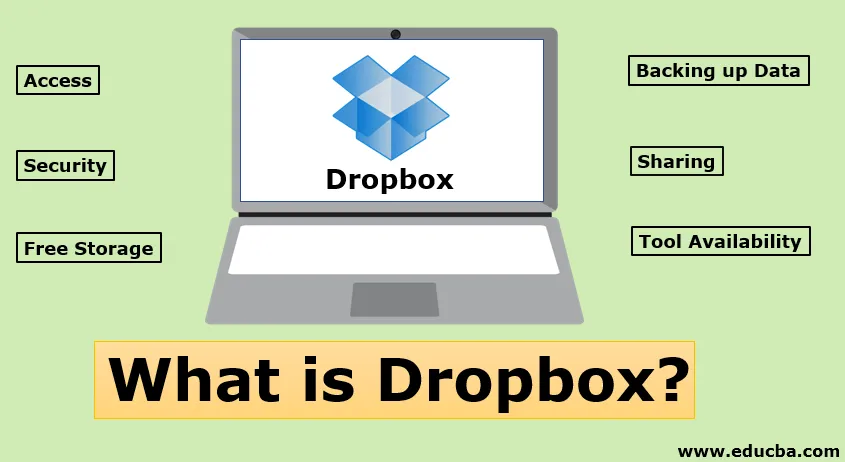
Johdanto Dropboxiin
Dropbox on pilvipohjainen tuottavuustyökalu, joka on rakennettu yksilöille ja joukkueelle, jonka avulla he voivat tallentaa ja tallentaa asiakirjoja tai tiedostoja tai kuvia pilveen ja samat voidaan jakaa muiden kanssa tarpeen mukaan.
Parasta on, että se tarjoaa uskomattoman joukon tallennus- ja jakamisominaisuuksia. Sitä kutsutaan myös online-varmuuskopiointipalveluksi, koska kaikkia tiedostoja, joita tarvitaan tärkeiden tiedostojen varmuuskopioimiseksi ja sen varmistamiseksi, että emme koskaan kadota tiedostoja pysyvästi, mieluiten varastoimme useampaan kuin yhteen paikkaan, käytämme dropboxia. Tämä tulee maksutta. Dropbox isännöidään pilvessä. Dropboxin käyttäminen ei ole monimutkaista, sinun on ladattava sovellus haluamallesi laitteelle (sovellus on saatavana kaikille alustoille, esimerkiksi Windows-, Linux- ja Macintosh-työpöytäkäyttöjärjestelmät, jopa sovellukset on tarkoitettu iPadille, iPhonelle, BlackBerry- ja Android-laitteet.), Seuraava vaihe on luoda tili ja aloittaa sisällön jakaminen tarvittaessa. Se on kuin synkronoit paikallisen tallennustilan dropbox-tilitietojen kanssa. Tiedot ovat aina käytettävissäsi, jopa offline-tilassa voi käyttää niitä.
Dropboxin tärkeimmät ominaisuudet
Lyhyesti sanottuna, jos voimme puhua sen ominaisuuksista, jotka ovat mikä tahansa laitteen saavutettavuus, automaattiset päivitykset, automaattinen järjestäminen ja varmuuskopiointi, tiedostojen tallennus, tehokas synkronointi, tiedostojen jakaminen, suurten tiedostojen jakaminen, offline-käyttö, kaistanleveyden manuaalinen määrittäminen, online-varmuuskopiointi ja tiedostojen palauttaminen, yksinkertainen linkkien jakaminen chatin, sähköpostin tai tekstiviestin avulla, esikatselu ja lataus viimeisenä suojauksena
1. Ilmainen tallennustila
Se tarjoaa ilmaisen tallennustilan jopa 2 Gt: n ja 100 Gt: n verran erilaisissa maksusuunnitelmissa. Joukkueille tarkoitettu 350 Gt ilmainen tallennustila tarjoaa pudotuslaatikon.
2. Salaussuojaus
Tärkein ominaisuus on suojaus, kun taas jaamme luottamuksellisimpia tiedostoja, on tärkeää jakaa turvallisesti, joten dropbox käyttää 256-bittistä AES-salausturvaa tiedostojen jakamiseen.
3. Laajenna säilytystilaa
Se tarjoaa mahdollisuuden laajentaa tallennustilaa jopa 100 Gt palkkakustannusten perusteella.
4. Pääsy
Kaikkia tallennettuja tiedostoja voidaan käyttää milloin tahansa ja mistä tahansa, koska Dropbox tallentaa kaikki tiedostot etäpalvelimiin ja voi käyttää niitä Internetin kautta.
5. Turvallisuus
Se tallentaa kaikki tiedostot turvallisesti ja vain todennettu henkilö voi antaa pääsyn käyttäjänimen ja salasanan avulla. haluat käyttää salasanaa ja käyttäjänimeä.
6. Tietojen varmuuskopiointi
Koska Dropbox tallentaa kaikki tiedot ja tiedostot etäyhteyden kautta, vaikka joudut ehkä tehdä varmuuskopion, se varmuuskopioi sen sijaan, että tallentaa kaiken tietokoneellesi.
7. Jakaminen
Toinen parasta on se, että voit jakaa tiedostoja muiden kanssa. Tiedostojen jakamiseksi muiden kanssa meidän on asetettava tiedostot pudotuslaatikkoon, joka on tarkoitettu jaettavaksi määritettyjen käyttäjien tai suuren yleisön kanssa.
8. Työkalun saatavuus
Työkalu on saatavana kaikille alustoille, kuten Windows-käyttöjärjestelmälle, Linux-käyttöjärjestelmälle ja Mac-käyttöjärjestelmälle. Dropbox-työkalu on saatavana myös android-käyttöjärjestelmän alustalle.
9. Jaa kuvakaappaukset nopeasti
Näyttökuvaominaisuus vähentää kuvakaappausten työtä, meidän ei tarvitse ottaa kuvakaappausta, ei tarvitse vetää niitä Dropboxiin eikä meidän tarvitse kopioida jakamislinkkiä. Meidän on vain otettava käyttöön kuvakaappausten jakamisominaisuus Macilla tai PC: llä.
10. Lisää kommentteja tiedostoihin
Kuten tiedämme, Dropbox-kansion jakaminen on erittäin helppoa, napsauta hiiren kakkospainikkeella kansiota tai tiedostoa, jonka päätimme jakaa ja kutsua ihmisiä liittymään kansioihimme. Toinen tapa on vain jakaa linkki tiedoston kansoille. Nyt kommentointiominaisuuden avulla voimme lisätä kommentteja jaettuihin tiedostoihin, kuten sähköpostin tai chatin avulla keskustellaksesi tiedostoon tehdyistä muutoksista. Ja tällä tavalla voimme helposti pitää keskusteluamme tiedostoistamme samassa paikassa.
11. Muokkaa Microsoft Office Files Online ilmaiseksi
Dropbox-ominaisuuksien integrointi Office Online -palveluun on ilmainen Microsoft Office -versio, joka toimii selaimessa ja jonka avulla voimme avata ja muokata Office-tiedostoja Dropboxista asentamatta Office-kopioita.
12. Säästä tilaa käyttämällä selektiivistä synkronointia
Dropbox-käyttäjät voivat valita tärkeimmät tallennettavat tai synkronoitavat tiedostot pudotuslaatikon Selective Sync -ominaisuuden avulla.
13. Mene takaisin aikaisemmissa versioissa
Vahingossa, jos tallennamme tiedoston eri versioina sen palauttamiseksi, voimme varmuuskopioida tiedostot / tiedostot aiempaan versioonsa pudotuslaatikon Edellinen versio -ominaisuuden avulla.
14. Löydä kaikki, mitä jaat
Kaikki jaettu historia, jonka näemme vain avaamalla Dropbox.com ja valitsemalla vasemmassa sivupalkissa Jakaminen tai Linkit-painikkeen.
15. Varmuuskopioi kaikki kuvat Dropboxiin
Pudotuslaatikon karuselliominaisuus, jossa näemme kaikki lataamasi valokuvat päivämäärän ja sijainnin perusteella, joka on jaettu jaettaviin albumeihin.
16. Mukauta Dropbox-ilmoituksia
Koska jaamme ja kommentoimme paljon tiedostoja, Dropboxin sähköposti- ja push-ilmoitukset voivat saada ylivoimaisia, mutta mikään ongelma dropbox -ilmoitus ei ole räätälöitävissä ja voimme ottaa käyttöön tai poistaa käytöstä sähköpostit ja push-ilmoitukset.
17. Pyydä tiedostoja Dropboxin kautta
Dropboxin uusi ominaisuus FileRequests on yksinkertainen työkalu, jonka avulla käyttäjä voi lähettää tiedostopyynnön muilta ja saada ne automaattisesti näkyviin Dropbox-kansioon.
Voimme luoda pudotuslaatikoihin kahta tyyppiä, jotka ovat Professional- ja Business Standard -standardeja, mikä lisäsi asiakkaiden virallisesti tallennustilaa, mikä mahdollistaa tärkeimpien tiedostojen tallentamisen ja ylläpitämisen. Pudotuslaatikon Professional-tilin omistajat saavat 2 000 Gt (2 TB) tallennustilaa ja jaettua tilaa, kun taas Business Standard -tiimitili saa 3 000 Gt (3 TB) tallennustilaa ja jaetun tilan, jotka auttavat yritystä yksinkertaistaa heidän tehtäväänsä helposti.
Kuinka käyttää Dropboxia?
Työskennelläksesi dropboxin kanssa tai käyttääksesi dropboxia, ensimmäinen vaihe on ladata ja asentaa dropboxiin liittyvä sovellus, kun dropbox on asennettu ja kun olemme kirjautuneet sisään, näemme Dropbox-kansion. Voimme käyttää tätä kansiota kaikkien tärkeiden tiedostojen tallentamiseen kansioon, vetää ja pudottaa järjestelmätiedostoja kansioista samalla tavalla kuin paikallisen tallennuksen yhteydessä, voimme lisätä kansioita, poistaa tiedostoja tai kansioita jne. Tallentamiamme tiedostot Dropbox-kansioon, jossa on Internet-yhteys, pääsee mistä tahansa. Lyhyesti sanottuna meidän on kirjauduttava tilillemme ja lähetettävä tiedostoja, ladattava kaikki tiedostot ja kaikki jaetut tiedostot.
Kuinka jakaa tiedosto?
Tiedoston jakamista varten ensin on ladattava tiedosto dropbox-kansioon ja luotava sitten URL Dropbox-verkkosivustolta ja jaettava luotu URL muiden kanssa, joille haluamme jakaa tiedostot. Muilla, joille jaamme tiedostoja, myös heillä olisi oltava dropbox-tili ja kirjauduttava sisään tiedostojen tai kansion käyttämiseen. Jaetut tiedostot tai kansiot näkyvät vastaanottajien kansiojärjestelmässä, he voivat käyttää ja tehdä muutoksia jaettuihin tiedostoihin. Dropbox antaa meille mahdollisuuden tallentaa ja jakaa tiedostoja kaikista versioista. Dropboxia käytetään laajasti tietotekniikassa, postitoimistoissa, pankeissa, kirjastoissa ja videokaupoissa jne.
edut
Dropboxin edut ovat seuraavat:
- Työskentele ilman rajoituksia - Syömättä kiintolevyämme Dropbox Sync -sovelluksella, voimme pitää kaikki projektimme hyppysissämme.
- Vapauta työpöytätila - Kaikki työpöydällämme olevat valokuvat, tiedostot, videot ja kaikki voidaan ladata dropboxiin suoraan työpöydältämme ja poistaa ne työpöydältä työpöydän tilan vapauttamiseksi. Näin tekemällä meillä on enemmän tilaa muiden tietojen tallentamiseen.
- Vapauta puhelintila - kaikki puhelintiedot, valokuvat, tiedostot, videot ladataan Dropboxiin suoraan puhelimestamme ja poista ne puhelimesta puhelimen arvokkaan tilan vapauttamiseksi.
- Katsele mitä tahansa tiedostoa asentamatta ylimääräistä ohjelmistoa - Dropboxin tiedoston esikatselutyökalu on oikeastaan yksi sen kätevimmistä ominaisuuksista. Jos haluamme palautetta Adobe-tiedostosta ja muilla ryhmämme jäsenillä ei ole Adobe-ohjelmaa, silloin ei tarvitse huolestua, että Dropbox voi esikatsella kaikkia erityyppisiä tiedostoja, joten vaaditaan ainoa ja ainoa ohjelmisto, selain.
- Nykyiset suuret tiedostot - yrityksessä tai sen sektorissa suuret tiedostot on lähetettävä asiakkaalle tarkistettavaksi. Muiden palveluiden, kuten Gmailin ja muiden, kanssa, emme voi lähettää niin suuria tiedostoja, mutta dropbox-palvelulla lähetämme suuria tiedostoja ja jopa lataamatta erityisiä ohjelmistoja millään selaimella, kuka tahansa voi merkitä esikatselun. Ja jos meillä on Professional-suunnitelma, niin voimme jakaa tiedostoja räätälöityinä esityksinä Dropbox Showcase -sovelluksen avulla.
- Pidä tiedostomme turvassa - Paras etu on, että voimme säilyttää kaikki tiedostomme turvallisesti ja tarvittaessa ottaa ne.
- Yhteisö - Dropbox-yhteisö on yksi parhaista asioista, joka luo jaetun tiedoston ja kun muokattavan käytettävissä olevan tiedoston, kaikki valtuustiedot saaneet henkilöt saavat välittömän ilmoituksen päivitysten tekemisen jälkeen ja voivat myös näe se. Tällainen yhteisöviestintä, keskustelu muutoksista ja joukkueissa on muokattava tiedostoa, koska ryhmätyö nämä kaikki voivat suorittaa pienin kustannuksin.
- Varmuuskopioi kameravalokuvat automaattisesti - Automaattisesti varmuuskopioivat kameravalokuvat tekevät Dropboxista ainutlaatuisen, joka automaattisesti varmuuskopioi kameravalokuvat mobiili- tai tietokonelaitteestamme. Meidän on vain kirjauduttava sisään, kaikki kameran valokuvat ja albumit tallennetaan automaattisesti aikajärjestyksessä ja voimme varmuuskopioida ne milloin tarvitsemme, kun tarvitsemme varaa. Jos poistamme vahingossa tiedostoja järjestelmästä, meillä on mahdollisuus palauttaa ne ja peruuttaa historian 30 päivää. Tämä on toinen tapa tietoturvatoimenpiteisiin.
Kuinka paljon Dropbox maksaa?
Dropbox ilmaisen kokeiluversion Plus hinta on 11, 12 dollaria kuukaudessa. Voimme tilata vuosittain 99, 99 dollaria ja ammattilaiselle 27, 81 dollaria kuukaudessa.
johtopäätös
- Se on pilvipohjainen tuottavuustyökalu, joka on rakennettu yksityishenkilöille ja joukkueelle, jonka avulla voimme tallentaa ja tallentaa asiakirjoja tai tiedostoja tai kuvia pilveen ja samat voidaan jakaa muiden kanssa tarpeen mukaan.
- Pudotuslaatikon ominaisuuksia ovat kaikki laitteet, joihin pääsee, päivitykset tapahtuvat automaattisesti, organisaatio ja varmuuskopiointi automaattisesti, tiedostojen tallennus, tehokas synkronointi, tiedostojen jakaminen, suuren tiedoston jakaminen, offline-käyttö, kaistanleveydet manuaalisesti, varmuuskopiointi tai tiedostojen palautus verkossa, yksinkertainen linkkien jakaminen kautta chat, sähköposti, tekstiviesti jne., Esikatselu ja lataus ja suojaus jne.
- Dropboxin etuja ovat työskentely ilman rajoituksia, vapauta työpöydän tila, vapauta puhelintilaa, katsele kaikkia tiedostoja asentamatta ylimääräisiä ohjelmistoja, esitä suuria tiedostoja, jotta tiedostot pysyisivät turvassa, yhteisö varmuuskopioi kameravalokuvat automaattisesti.
- Tiedoston jakamiseksi meidän on ensin kirjauduttava sisään dropbox-tilille ja ladattava tiedosto dropbox-kansioon. Sitten voimme luoda URL-osoitteen Dropbox-verkkosivustolta ja jakaa URL-osoitteen muiden kanssa, joille haluamme jakaa tiedostot.
- Dropbox ilmaisen kokeiluversion Plus hinta on 11, 12 dollaria kuukaudessa. Voimme tilata vuosittain 99, 99 dollaria ja ammattilaiselle 27, 81 dollaria kuukaudessa.
Suositellut artikkelit
Tämä on opas Mikä on Dropbox ?. Täällä olemme keskustelleet Dropboxin tärkeimmistä ominaisuuksista ja siitä, kuinka Dropboxia käytetään, sekä sen eduista. Voit myös käydä läpi muiden ehdotettujen artikkeleidemme saadaksesi lisätietoja -
- Mikä on tietotiede
- Mikä on React?
- Tietotyypit C: ssä
- Data Science Platform
- Lataa tiedosto PHP | Kuinka luoda?